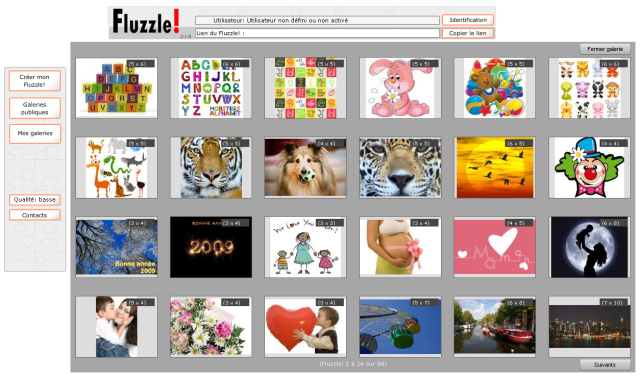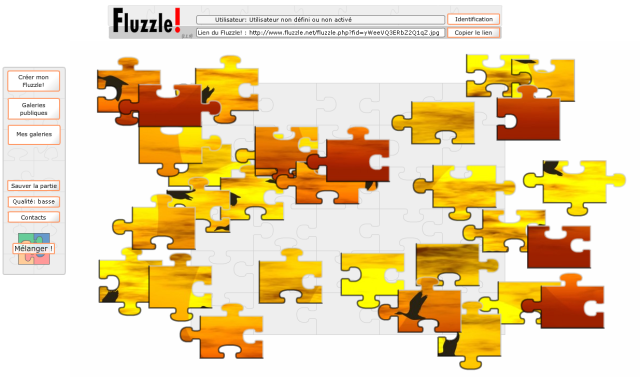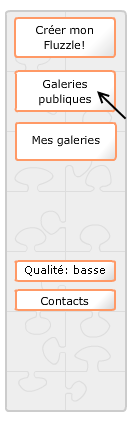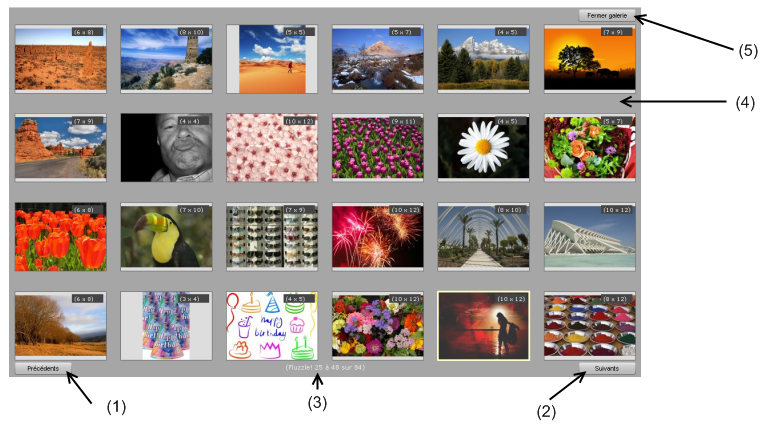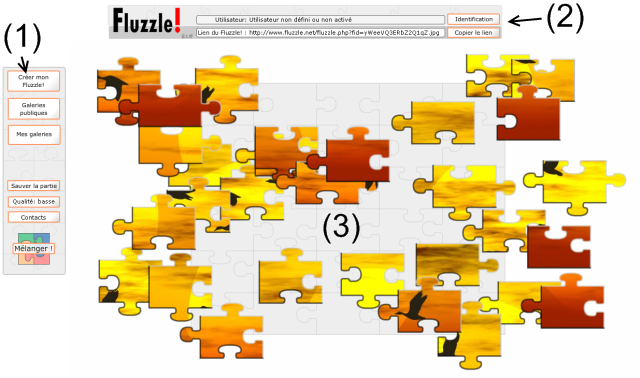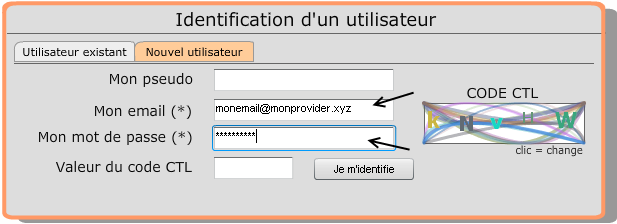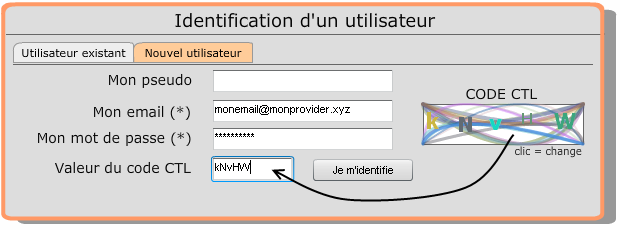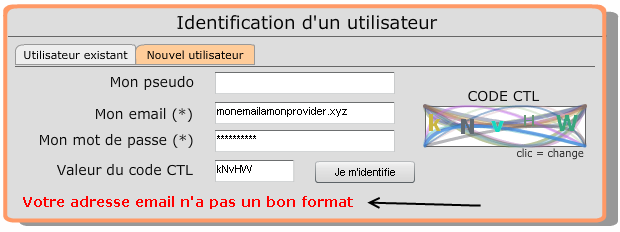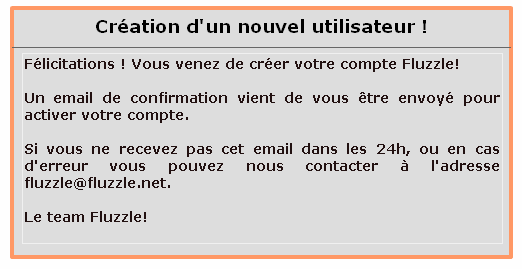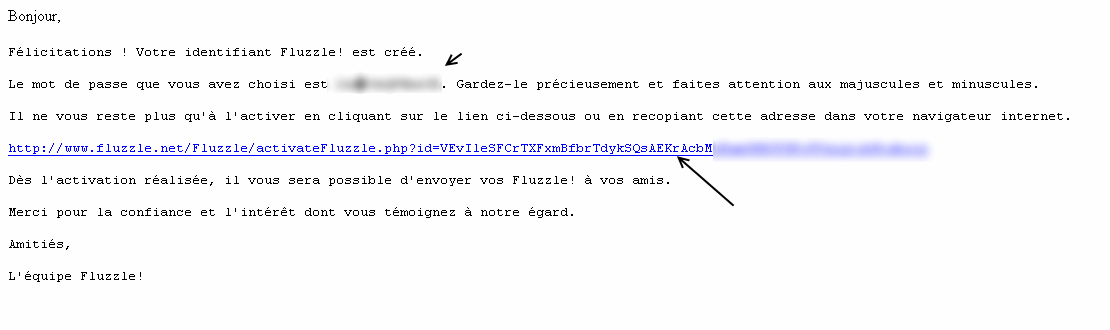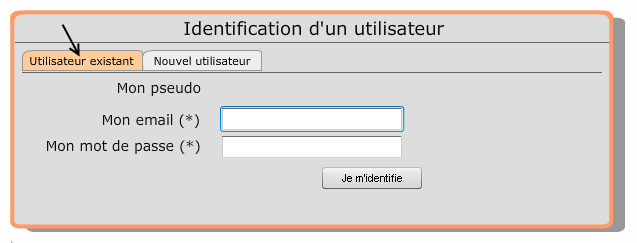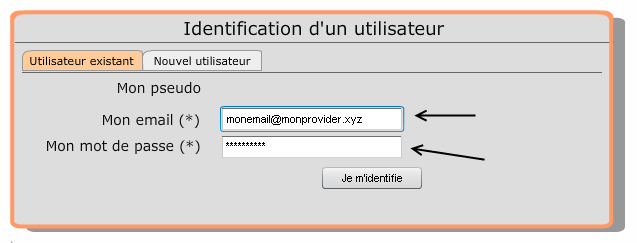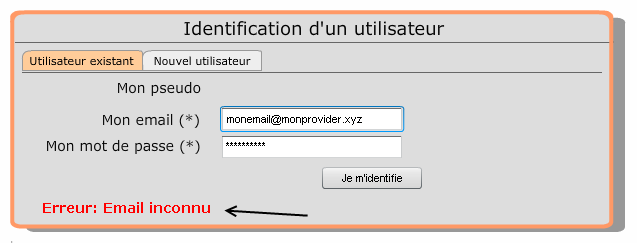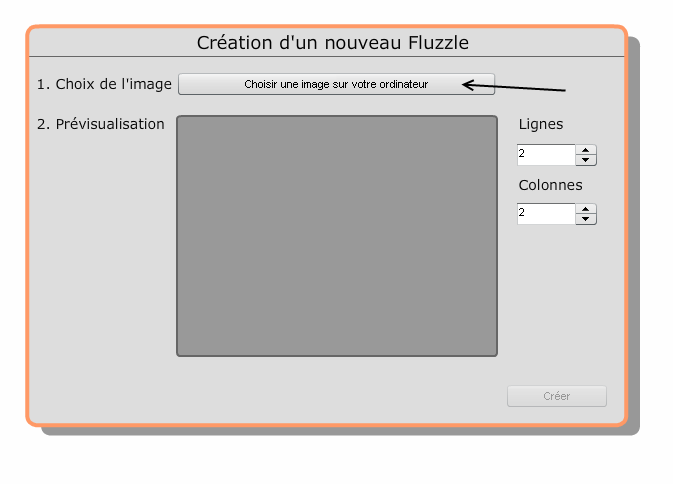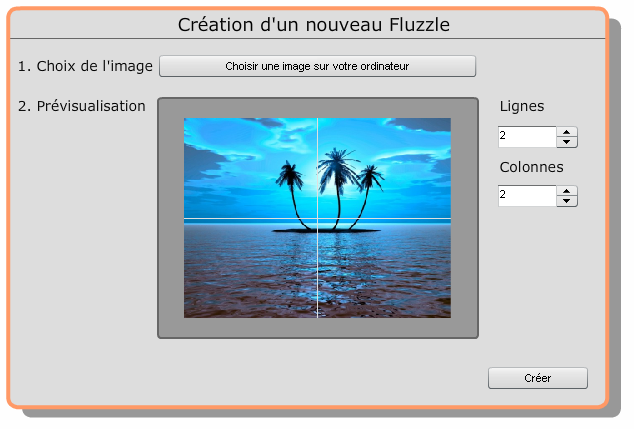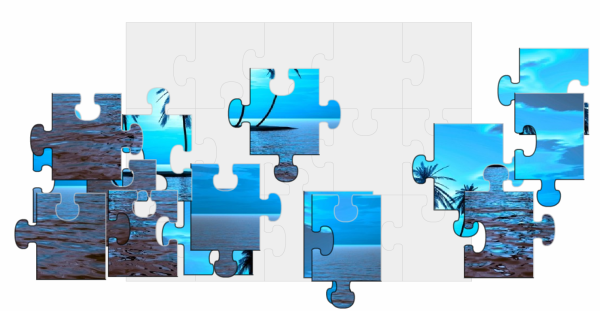Fluzzle!
Guide de l'utilisateur
0. Table des matières
1. Introduction
Merci pour l'intérêt que vous portez à Fluzzle!
Fluzzle! est un site internet à vocation non commerciale qui vous permet de créer vos propres puzzles sur base d'une simple photo et d'y jouer en ligne. Les puzzles ainsi créés, appelés des fluzzles!, peuvent être sauvegardés pour une utilisation ultérieure ou pour leur envoi à de tierces personnes via un simple lien Internet.
2. Premier contact
Il est possible d'ouvrir le site Fluzzle! de deux manières différentes:
- par l'adresse officielle: http://www.fluzzle.net
Dans ce cas, la galerie publique s'ouvre et affiche les derniers fluzzles! publics disponibles. Leur nombre dépend uniquement de la place dont vous disposez à l'écran.
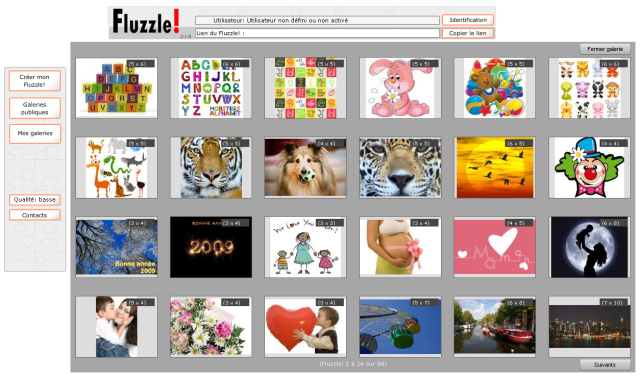
Il est alors possible de parcourir la galerie publique et d'ouvrir un des fluzzles! qu'elle contient par double-clic sur son image (voir la section [Galerie publique] pour plus d'informations). Il est également possible d'utiliser les menus classiques du site.
- par l'utilisation du lien vers un fluzzle! préalablement sauvegardé
Dans ce cas, le fluzzle! demandé est automatiquement affiché et vous pouvez y jouer.
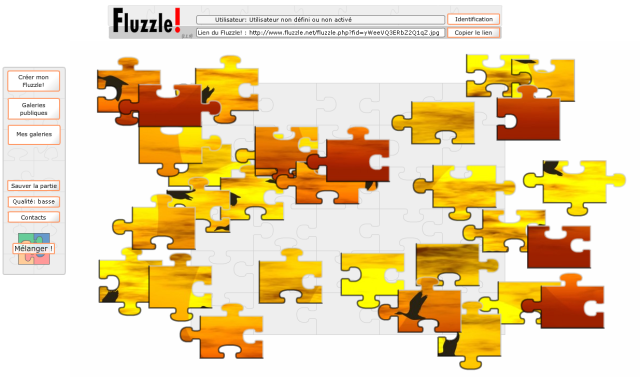
3. Accès rapide - la galerie publique
La galerie publique vous permet de jouer avec des fluzzles! mis à votre disposition par le site fluzzle! Il n'est actuellement pas possible à un utilisateur de rendre un de ses fluzzles! public.
3.1. Ouvrir la galerie publique
La galerie publique peut s'ouvrir de deux manières:
- par appel du site Fluzzle! via l'adresse de base http://www.fluzzle.net
Dans ce cas, la galerie publique s'ouvre automatiquement une fois le site affiché dans la page internet.
- par simple clic sur le bouton [Galeries publiques] dans le menu principal du site (à gauche de l'écran)
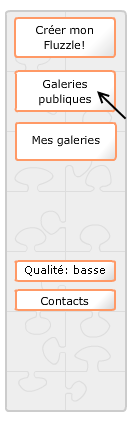
3.2. Description
La galerie publique se compose des éléments suivants
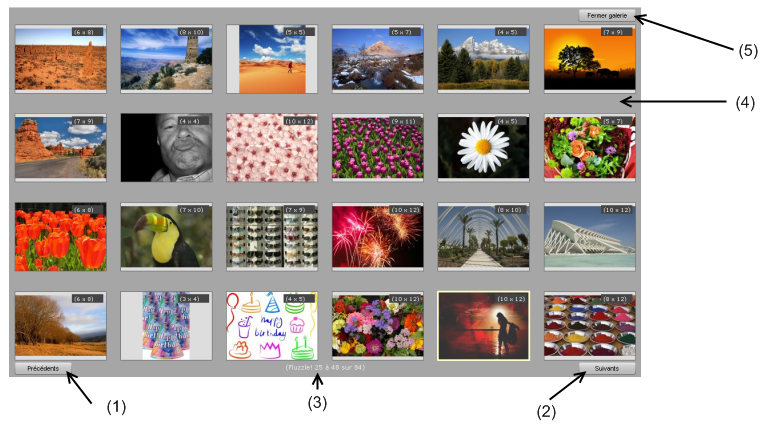
- (1) Le bouton [Précédents] vous permet de demander l'affichage des fluzzles! publics précédents dans la liste, si disponibles.
- (2) Le bouton [Suivants] vous permet de demander l'affichage des fluzzles! publics suivants dans la liste, si disponibles.
- (3) Le compteur vous permet de vous situer dans la liste des fluzzles! publics. Il indique le numéro du premier fluzzle! actuellement affiché à l'écran (en haut à gauche), le numéro du dernier fluzzle! actuellement affiché à l'écran (en bas à droite) et le nombre total de fluzzles! publics disponibles.
- (4) La galerie proprement dite affiche les fluzzles! publics disponibles sous forme de vignettes. Chaque vignette indique le nombre de pièces de base du fluzzle! sous le format [nombre de lignes] x [nombre de colonnes]
- (5) Le bouton [Fermer galerie] vous permet de fermer la galerie publique et de revenir à l'écran principal du site Fluzzle!.
3.3. Ouvrir un fluzzle! public
Pour ouvrir un fluzzle! depuis la galerie des fluzzles! publics, il suffit de double-cliquer sur sa vignette. Le fluzzle! correspondant à la vignette s'ouvre aussitôt.
4. Interface principale
L'interface principale du site Fluzzle! se compose des éléments suivants
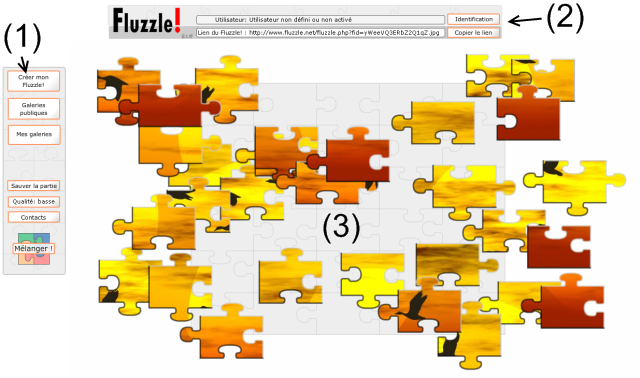
- (1) Le menu de gauche, également appelé "Menu contextuel", contient les principales commandes disponibles pour l'utilisation du site Fluzzle! La disponibilité de ces commandes change en fonction de la situation et des actions de l'utilisateur (simple visiteur, fluzzle! en création, visiteur enregistré, utilisation de la galerie publique, etc.).
- (2) Le menu du haut, également appelé "Menu principal" permet à l'utilisateur de s'identifier (soit en tant que nouvel utilisateur, soit en tant qu'utilisateur déjà inscrit) et de copier le lien vers le fluzzle! en cours de partie quand ce lien est disponible. Un utilisateur non identifié ne peut pas avoir accès au lien d'un fluzzle! non public et qu'il aurait lui-même créé.
- (3) L'aire de jeu sert d'interface proprement dite. C'est sur elle qu'un utilisateur pourra résoudre les fluzzles!, c'est sur elle également que s'afficheront les écrans d'intéraction entre l'utilisateur et le site Fluzzle!
5. Identification de l'utilisateur
Il est possible d'utiliser le site Fluzzle! en mode non identifié, mais ce mode impose des restrictions: si la création de fluzzles! et l'utilisation de la galerie publique sont accessibles, il sera impossible à l'utilisateur de sauver sa partie ou les fluzzles! qu'il crée en mode non identifié.
Pour profiter pleinement des possibilités du site Fluzzle!, il suffit à un utilisateur de s'identifier. Soit en tant qu'utilisateur déjà inscrit, soit en tant que nouvel utilisateur.
5.1. Création d'un nouvel utilisateur
Pour se créer un compte sur le site Fluzzle!, il suffit de suivre la procédure suivante.
- Clic sur le bouton "Identification" du menu principal

- La fenêtre de création de compte s'ouvre, choisir l'option "Nouvel utilisateur"

- Dans les champs disponibles, encoder votre email de contact et le mot de passe souhaité. Le pseudo n'est pas obligatoire
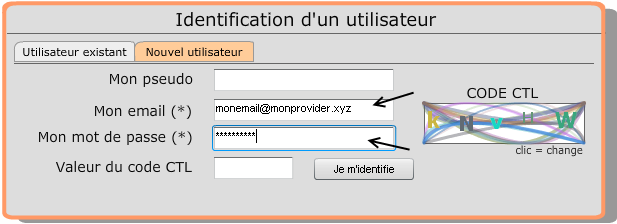
- Recopier la valeur du code CTL indiqué sur la droite de la fenêtre dans le champ prévu à cet effet. Attention à tenir compte des majuscules et minuscules! Si le code CTL n'est pas suffisament lisible, il suffit de cliquer sur lui pour en obtenir un nouveau
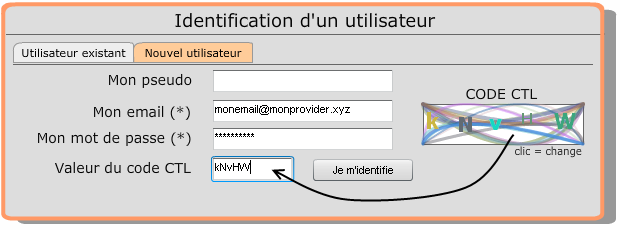
- Une fois les informations requises, cliquer sur "Je m'identifie"
- Si une erreur est détectée, un message s'affiche en rouge pour vous aider à la résoudre, par exemple
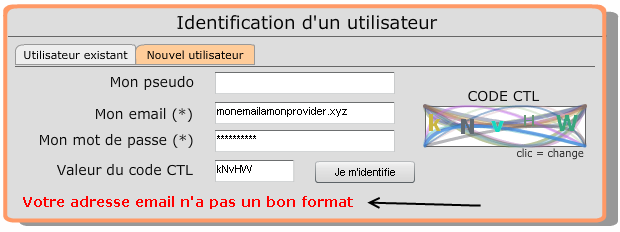
- Si aucune erreur n'est détectée, vous obtenez le message signalant que votre demande d'inscription est acceptée
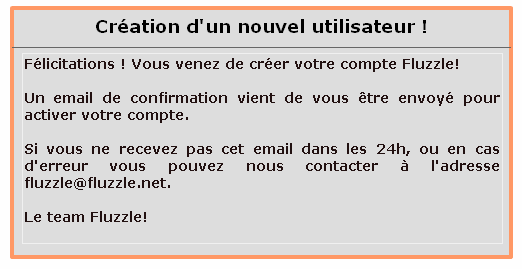
- Comme indiqué dans le message, un email a été envoyé sur l'adresse email que vous avez renseignée lors de votre inscription pour vérifier la validité de cette adresse. Dans cet email, il y a le lien à utiliser pour la dernière étape: l'activation du compte. Si vous ne recevez pas cet email, n'hésitez pas à contacter un responsable du site Fluzzle! par email à l'adresse disponible dans le message ci-dessus ou par le formulaire "Contact" disponible dans le menu de gauche de l'interface du site.
- Pour terminer votre inscription au site Fluzzle!, il vous suffit de cliquer sur le lien de confirmation dans l'email ou de le recopier dans votre navigateur internet. Dans ce dernier cas, attention de ne pas oublier des caractères dans le code de validation.
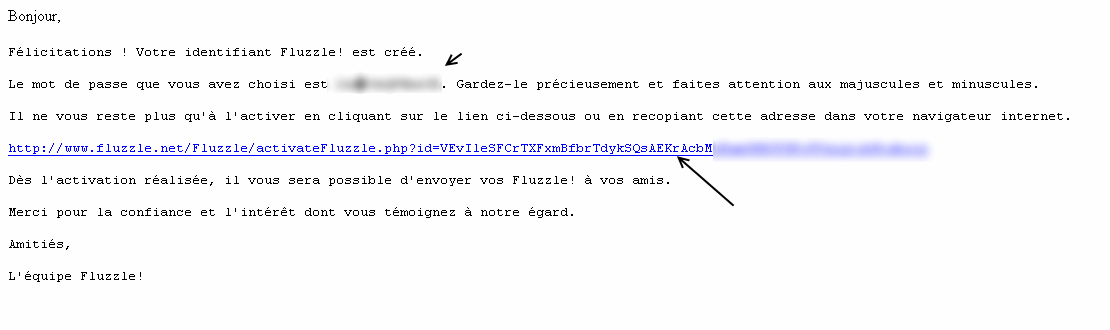
5.2. Identification d'un utilisateur déjà inscrit
Dans ce cas, l'utilisateur est déjà inscrit et son compte a été préalablement activé. Pour s'identifier, il suffit de suivre la procédure suivante:
- Clic sur le bouton "Identification" du menu principal

- La fenêtre de création de compte s'ouvre, choisir l'option "Utilisateur existant"
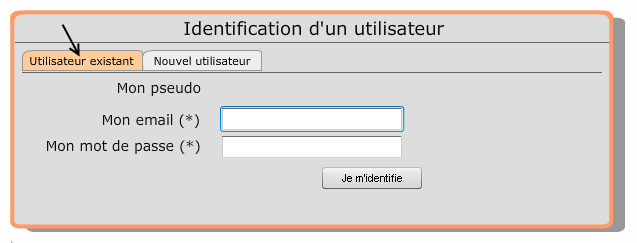
- Dans les champs disponibles, encoder votre email de contact et le mot de passe associé
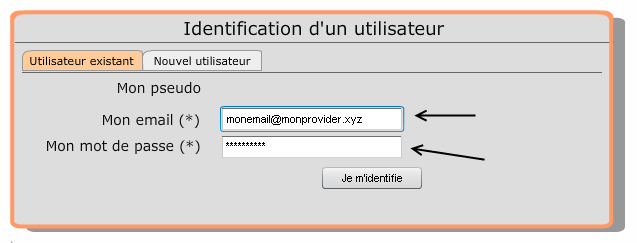
- Cliquez ensuite sur "Je m'identifie". Si une erreur est détectée, un message d'erreur est affiché en bas du formulaire pour vous aider à corriger l'erreur.
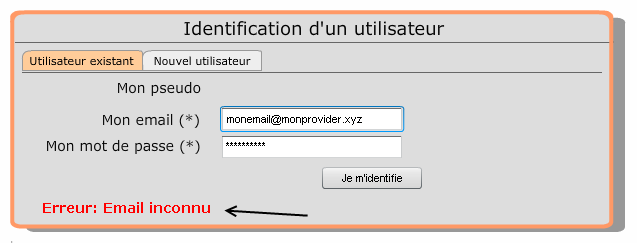
- Si aucune erreur n'est détectée, votre identification est acceptée, votre email est indiqué dans le menu principal de l'interface et toutes les fonctionnalités de Fluzzle! vous sont maintenant disponibles !

6. Créer un fluzzle!
Rien de plus amusant que de créer son propre fluzzle! Cela ne prend que quelques instants
6.1. Demander la création d'un fluzzle!
Il suffit cela de cliquer sur le bouton dédié dans le menu de gauche: Créer mon fluzzle!

6.2. Choisir son image
Une fenêtre de création de fluzzle! s'ouvre. La première chose à faire est de cliquer sur le bouton "Choisir une image sur votre ordinateur"
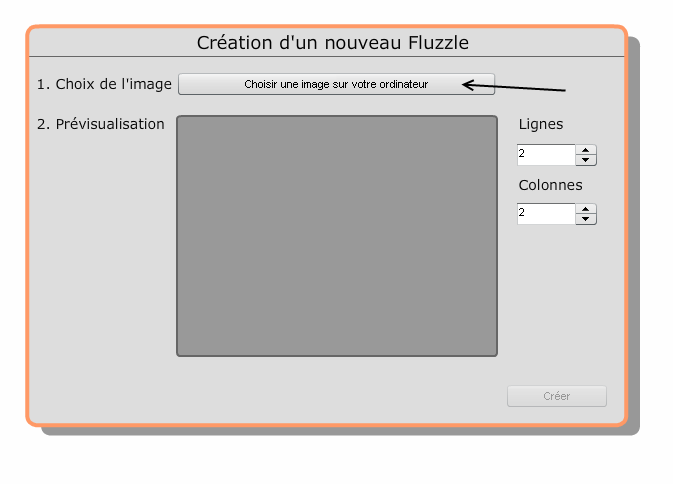
Là, une seconde fenêtre s'ouvre pour vous permettre de sélectionner une image située sur votre ordinateur. Vous pouvez choisir une image au format png, gif ou jpg. La taille maximale d'une image utilisable est de 3Mo mais il est souvent inutile de vouloir utiliser des images trop volumineuses.
Une fois l'image sélectionnée, le site Fluzzle! va vérifier si elle peut servir à créer un fluzzle!. Si tel est le cas, la fenêtre de création va vous afficher l'image que vous venez de sélectionner avec une proposition de découpe de pièces. Cette opération peut prendre plusieurs secondes.
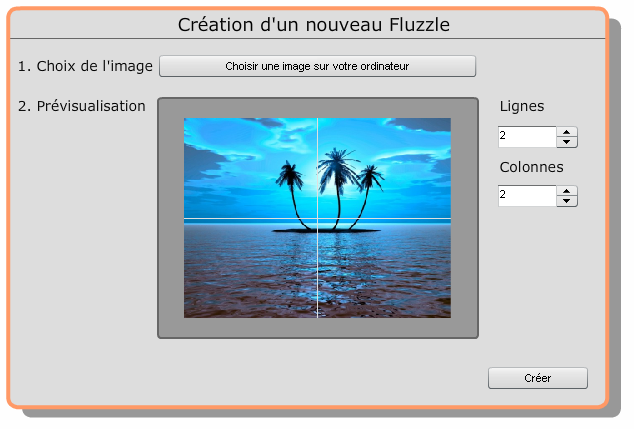
En utilisant les jauges "Lignes" et "Colonnes", vous pouvez adapter la découpe finale de votre fluzzle!

Il ne vous reste plus qu'à cliquer sur "Créer" pour créer votre fluzzle! et pouvoir y jouer !
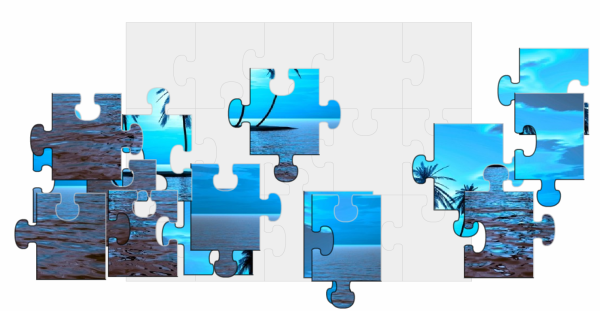
7. Menu "Mes galeries"
Cette entrée du menu de gauche n'est disponible que pour les utilisateurs identifiés.